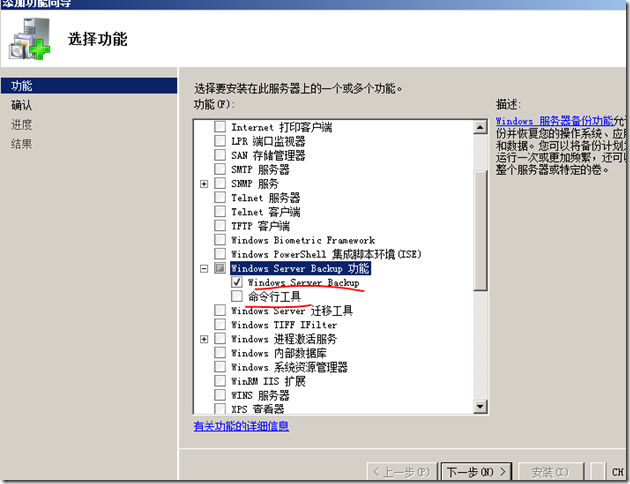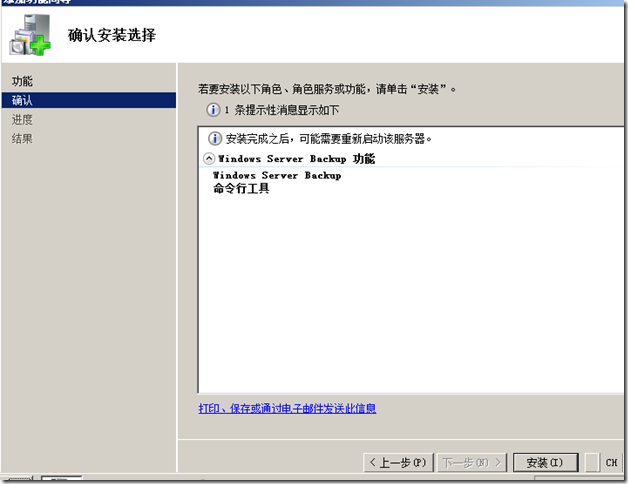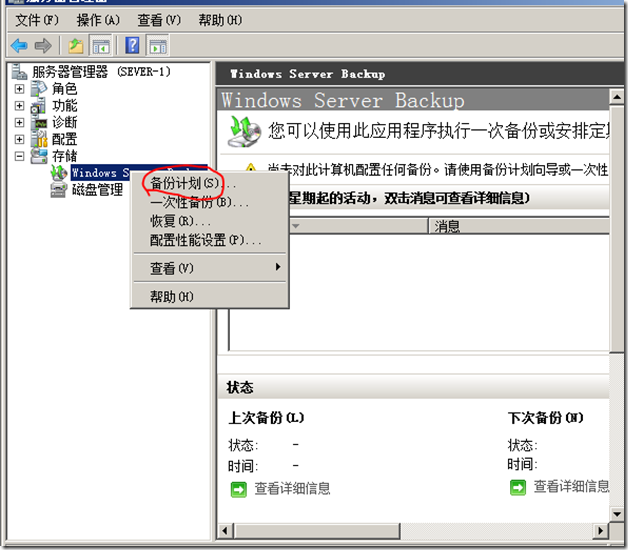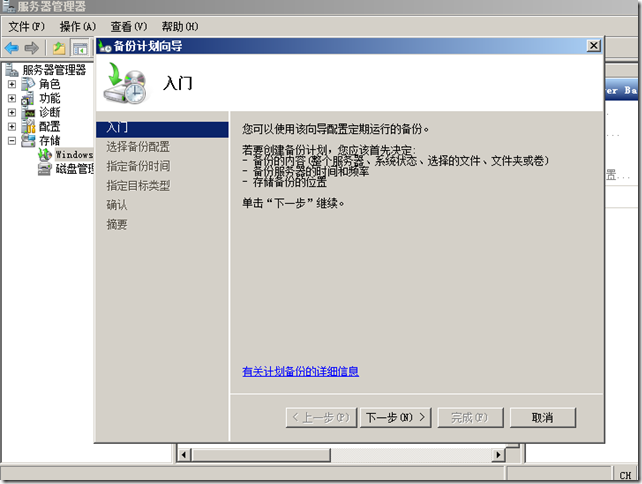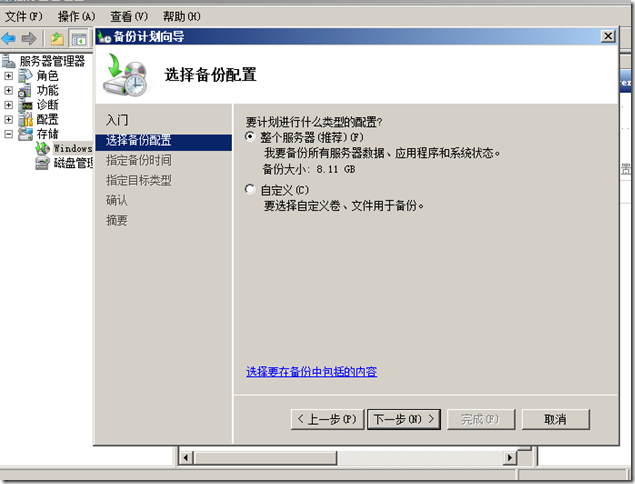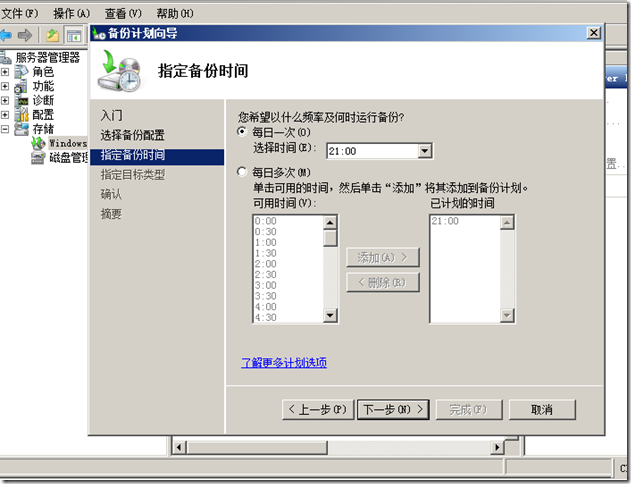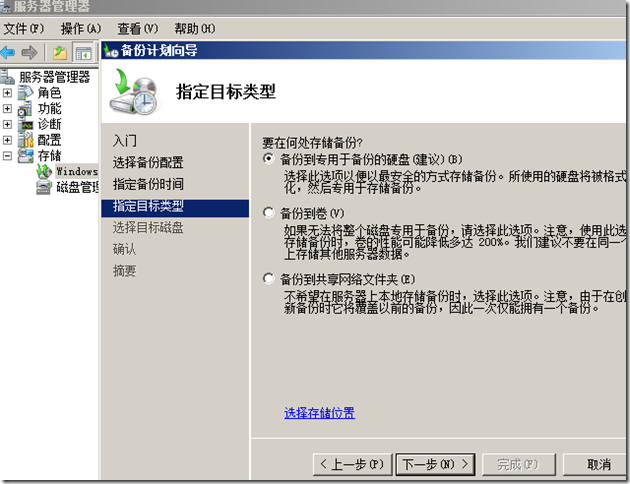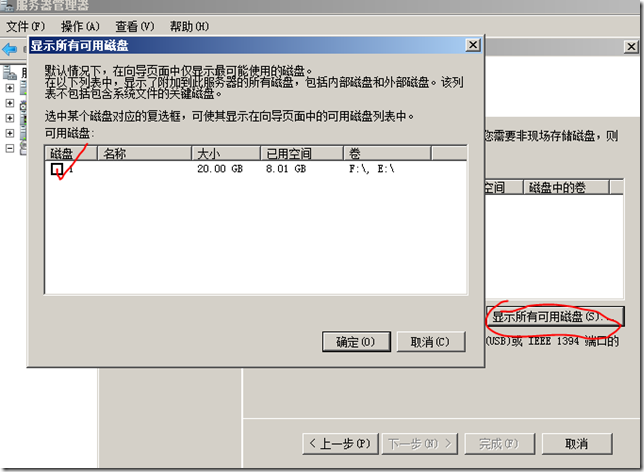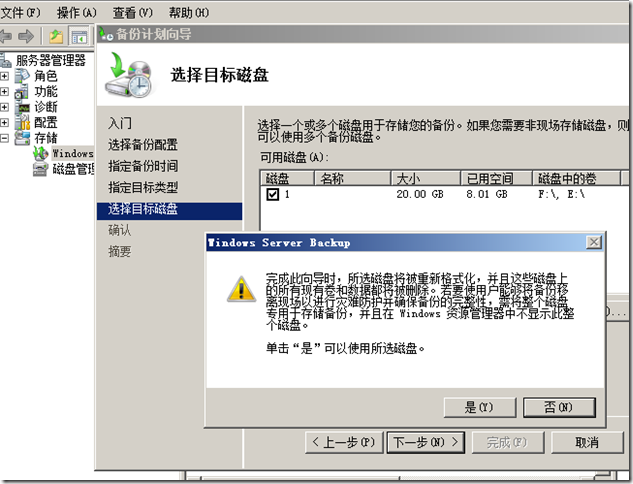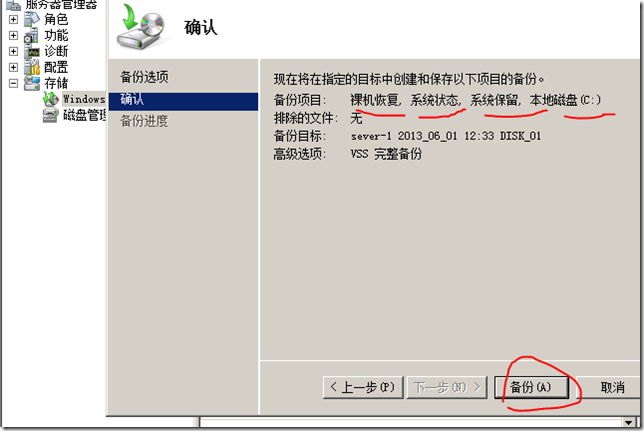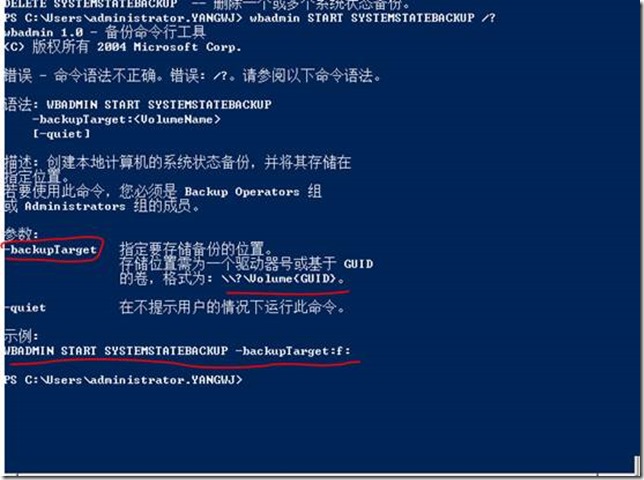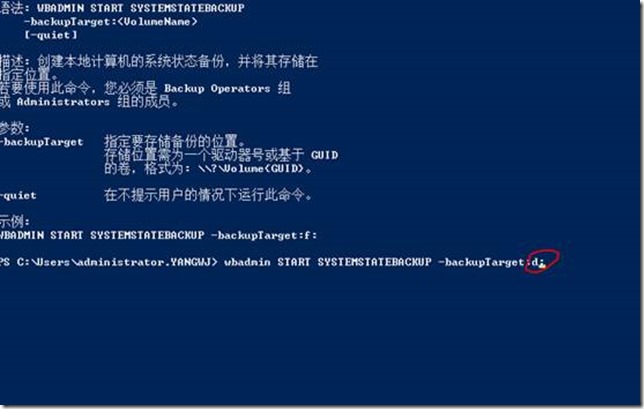安装backup
- 打开功能并选择安装功能
- 选择windows server backup功能(当然也可以同时选上命令行工具),并完成
创建备份计划
下一步
选择备份设置(你可以选择自定义)
指定备份位置
选择用于备份的磁盘
最后确认后点击完成
完成之后我们可以选择一次性备份
可以选择刚刚创建的备份计划
最后开始备份
还原备份
让系统重启进入目录服务还原模式,可以使用命令bcdedit /set safeboot dsrepair,重启后直接进入,当然也可以在开机的时候按F8进入,进去之后同样打开backup工具,选择恢复,下一步,下一步的就可以完成。
还原之后需要再执行bcdedit /deletevalue safeboot以便正常启动
使用命令来执行backup的备份
使用的命令是wbadmin start systemstatebackup -backuptarget:\\server(主机名)\\backup,这是备份到网络位置,当然你可以选择
主要命令如图
1. 再往下看一级命令
2. 完整使用备份命令wbadmin START SYSTEMSTATEBACKUP -backupTarget:d:备份到D盘
使用命令还原备份
同样使用Wbadmin下的参数(同时需要进入目录服务还原模式执行命令),具体参数命令为:WBADMIN START SYSTEMSTATERECOVERY VERSION:05/07/2010-14:38 -backuptarget:d:
首先需要查看需要还原的版本号:wbadmin GET VERSIONS -BACKUPTARGET:D:
由于我没有备份,所以没有截图效果,原因是:备份有些耗费时间,而且占用空间,因此直接口述过程
![]()